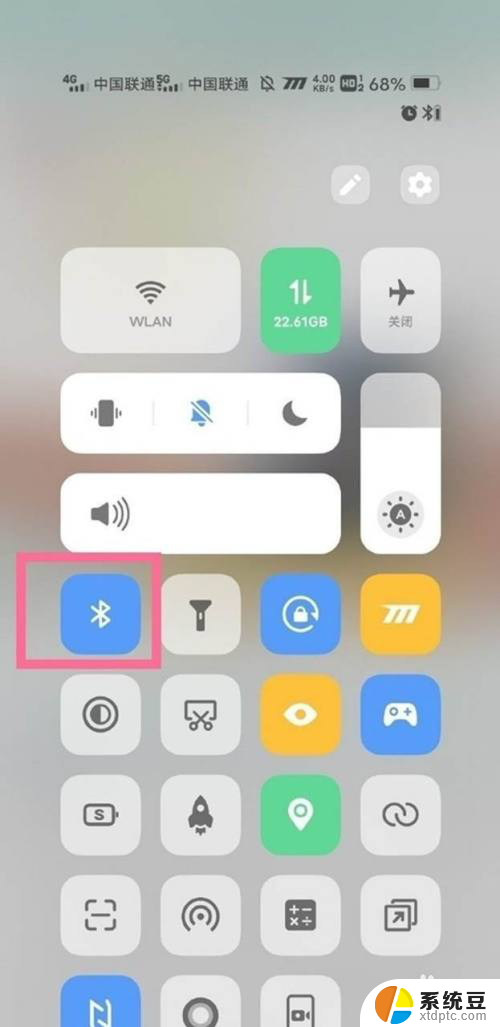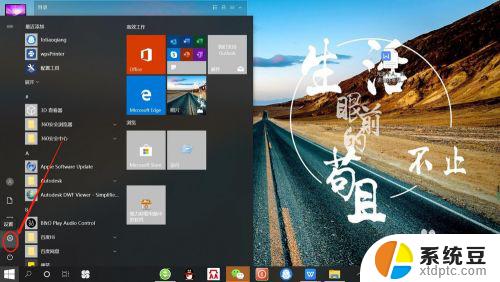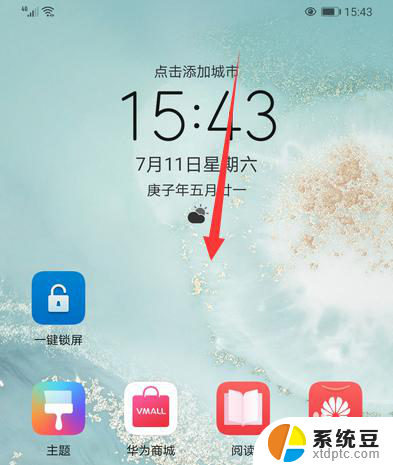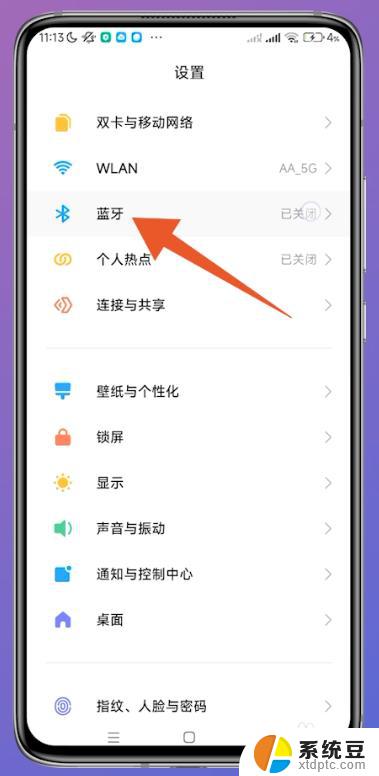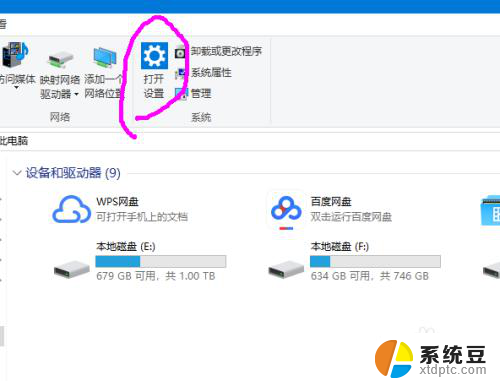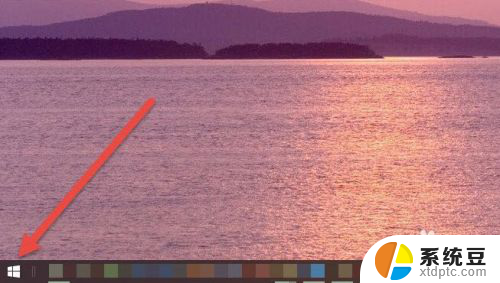如何连无线耳机 笔记本电脑如何连接无线蓝牙耳机步骤
更新时间:2024-03-05 09:57:08作者:xtyang
随着科技的不断进步,无线耳机已成为现代生活中不可或缺的一部分,当我们使用笔记本电脑时,连接无线蓝牙耳机可以让我们更加自由地享受音乐、观看电影或进行语音通话。虽然对于一些人来说,这可能是一项具有挑战性的任务,但实际上只需按照简单的步骤,就能成功地连接无线耳机和笔记本电脑。接下来让我们一起来了解一下如何轻松连接无线蓝牙耳机和笔记本电脑吧。
方法如下:
1.点击电脑左下角“开始”——“设置”,打开“Windows设置”。
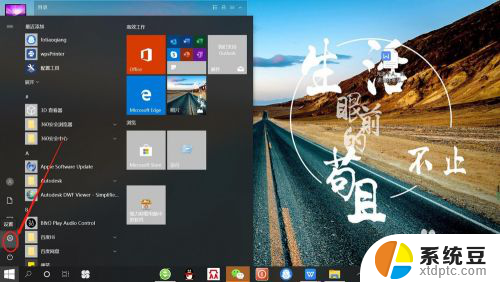
2.再“Windows设置”页面,点击“设备”,打开“设备设置”。
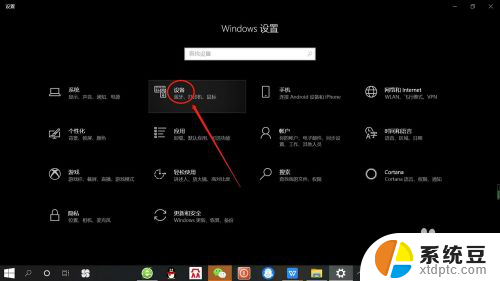
3.在“设备设置”页面。点击“蓝牙”,打开“电脑蓝牙”。
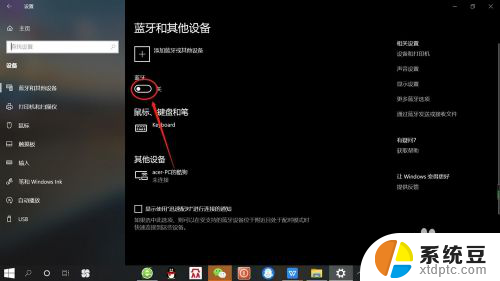
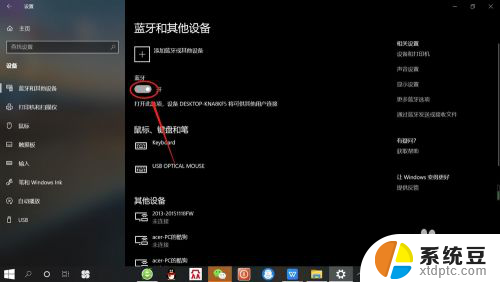
4.接着,按无线蓝牙耳机开关,打开“无线蓝牙耳机“。

5.然后,在“设备设置”页面。点击添加“蓝牙或其他设备”——“蓝牙”——“无线蓝牙耳机”,即可使电脑与无线蓝牙耳机配对连接,如下图所示。
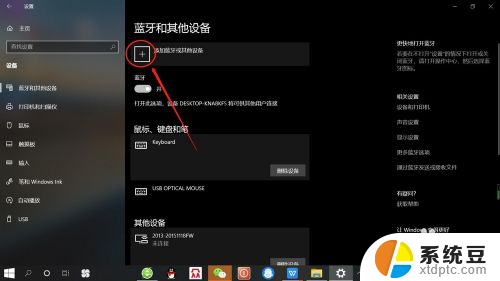
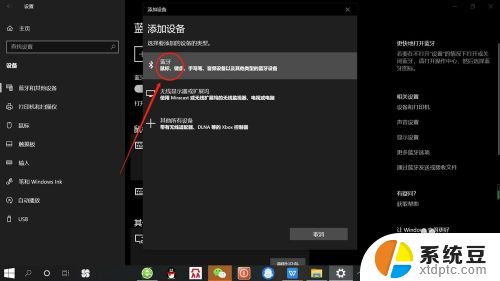
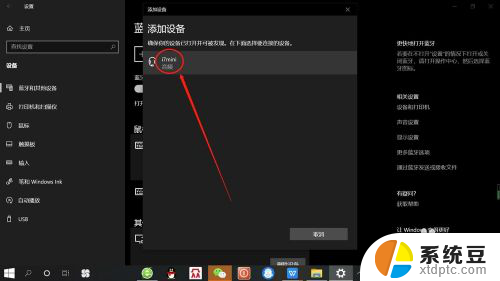
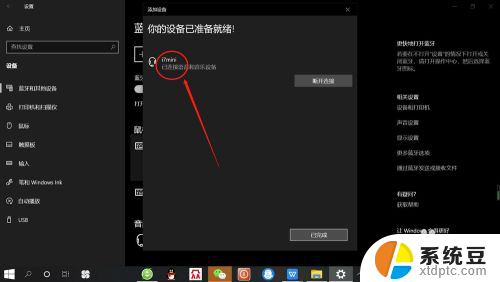
以上就是如何连接无线耳机的全部内容,如果你遇到这种情况,可以按照以上小编提供的方法来解决,希望这些方法能够帮助到大家。